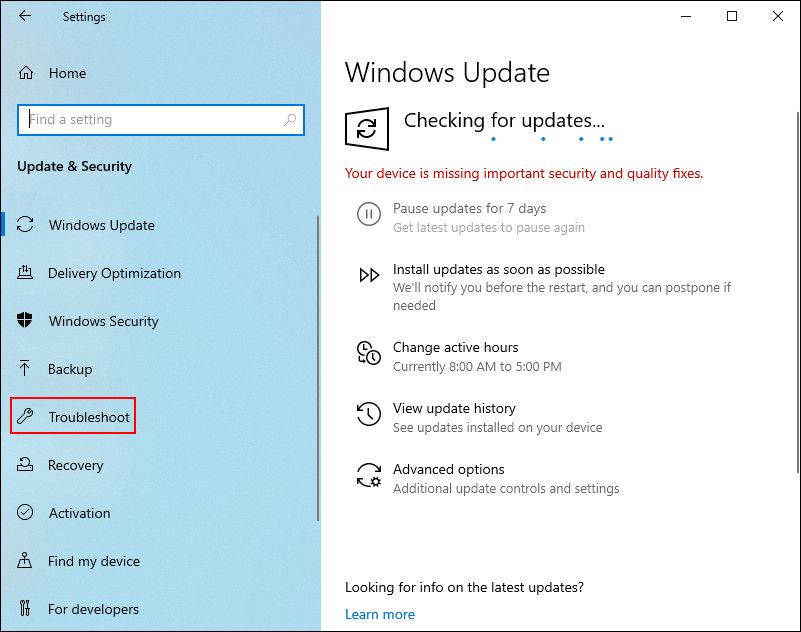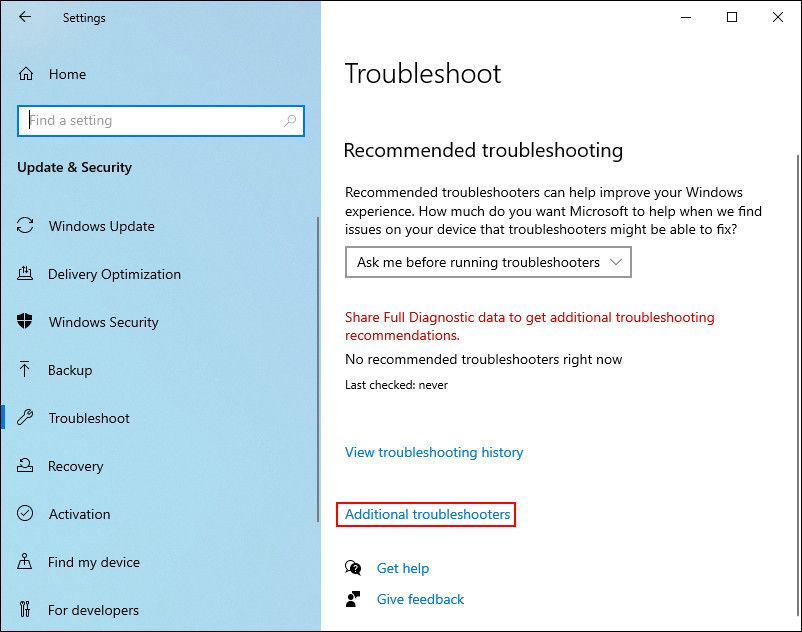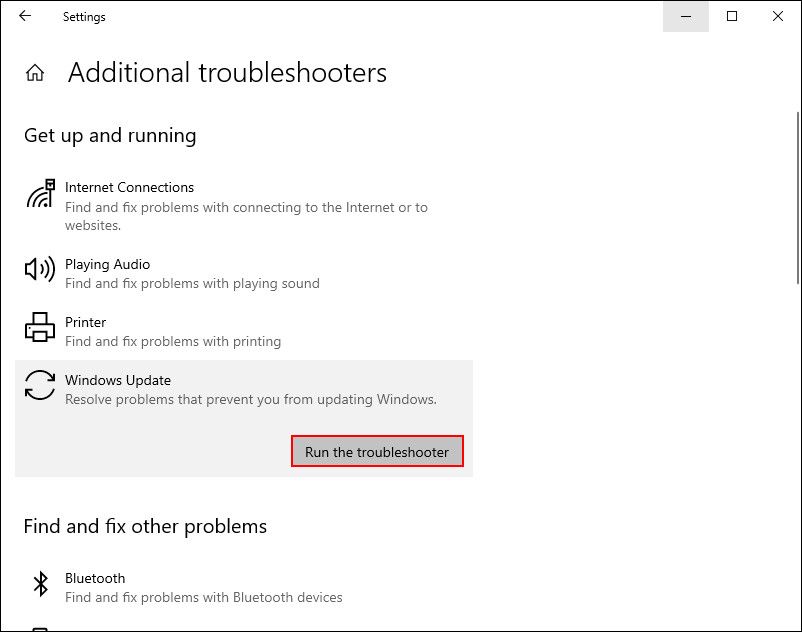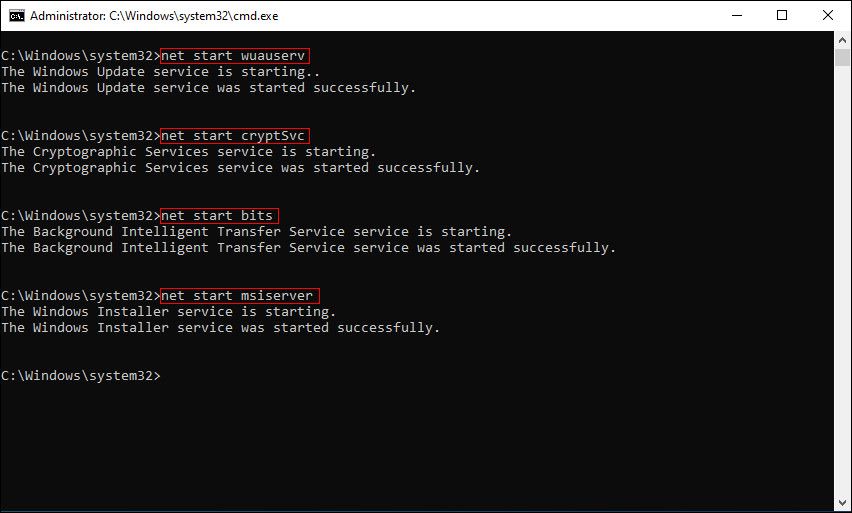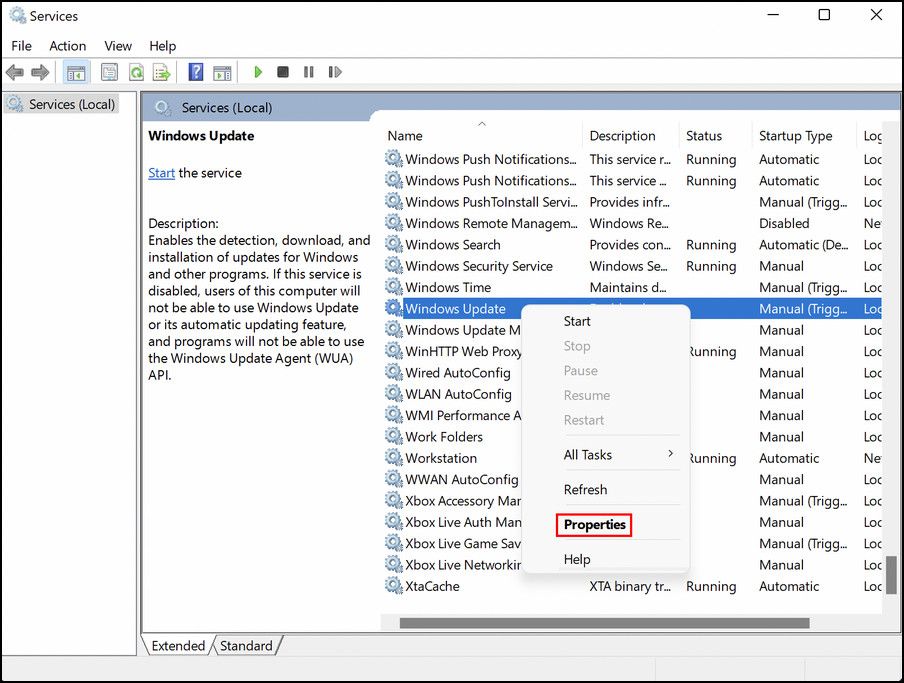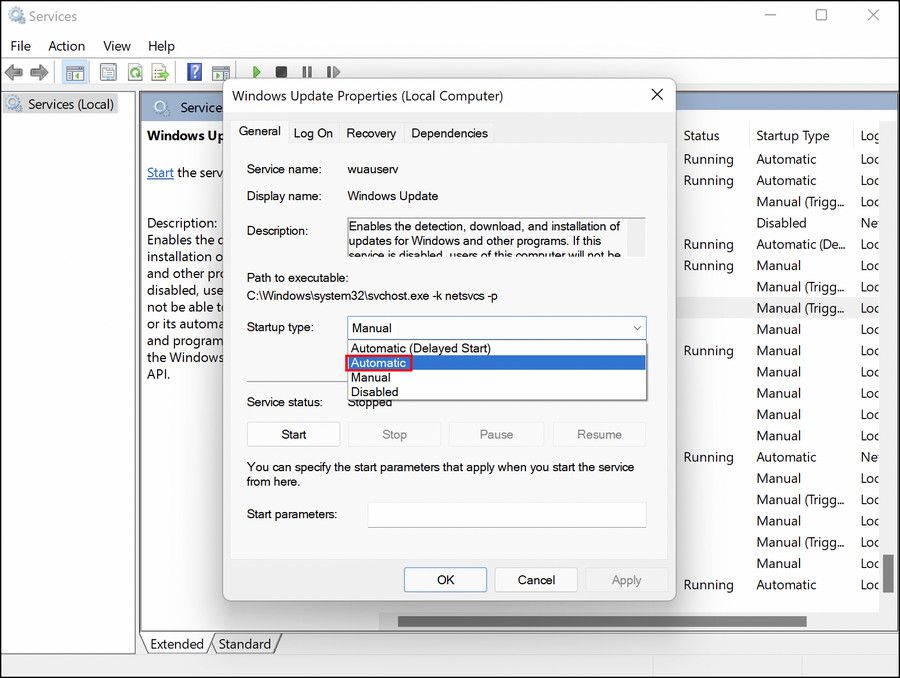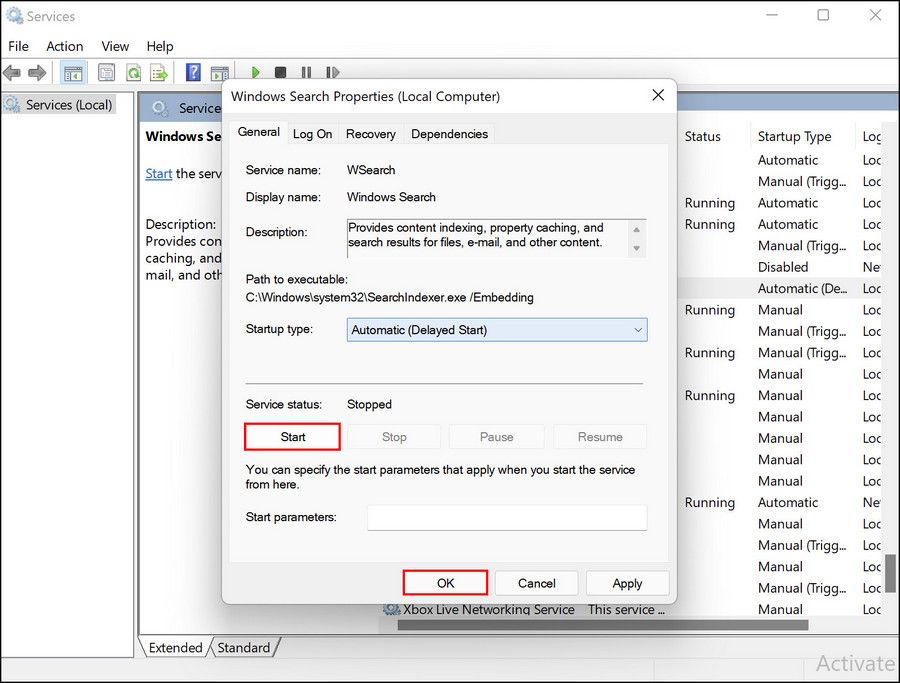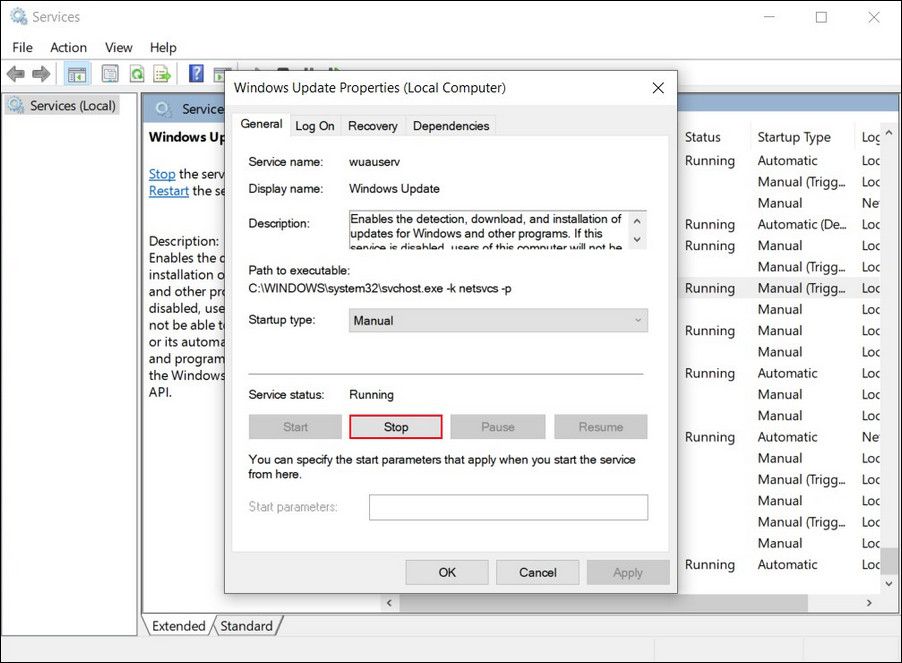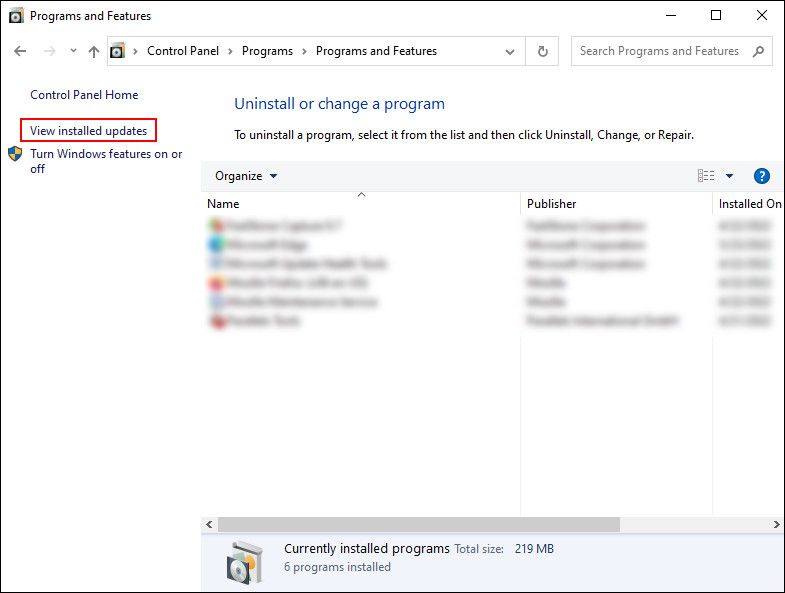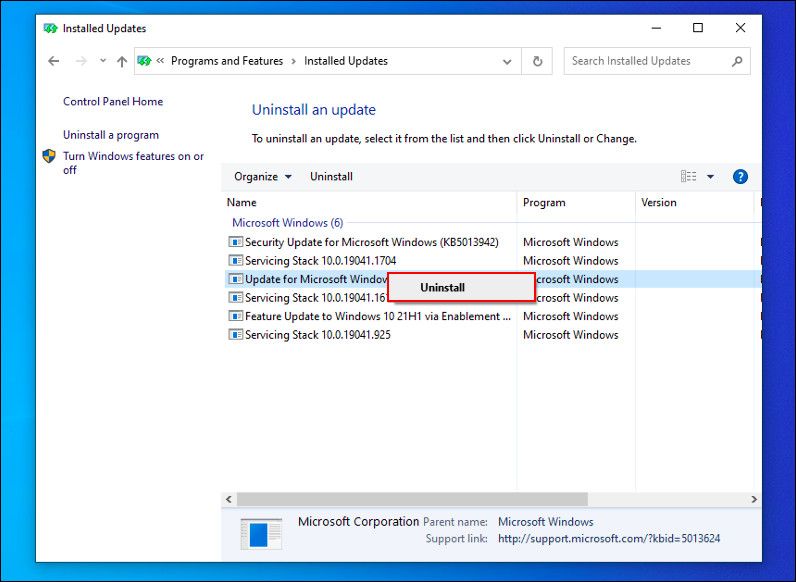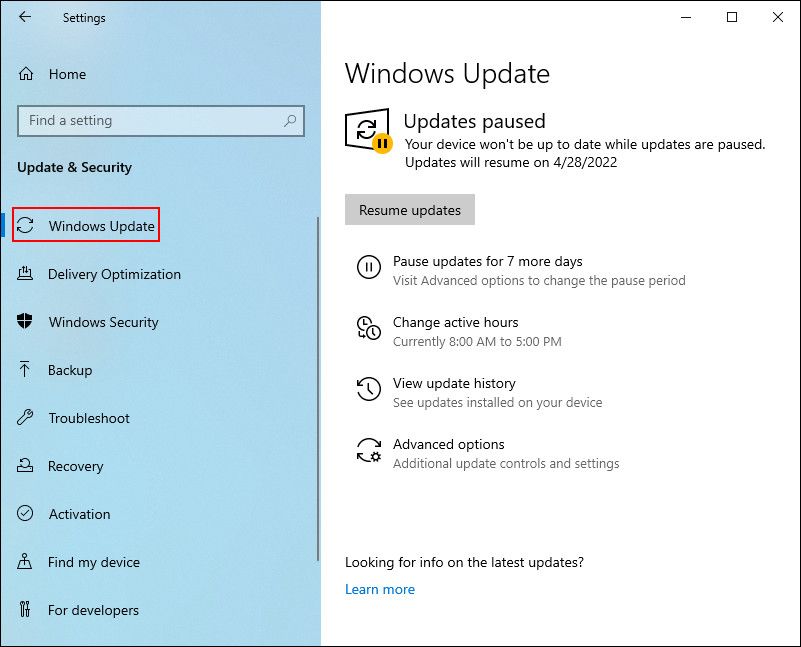6 modi per correggere l’errore “Al tuo dispositivo mancano importanti correzioni di sicurezza e qualità”.
L’installazione degli ultimi aggiornamenti di Windows è fondamentale per la salute generale del sistema, ma il processo di installazione non è sempre così semplice come sembra. Ci sono momenti in cui gli utenti riscontrano problemi mentre lo fanno, che sono in genere causati da errori di danneggiamento e bug temporanei.
In questa guida, discuteremo alcuni metodi di risoluzione dei problemi che si sono dimostrati efficaci nel risolvere l’errore "Il tuo dispositivo non ha importanti correzioni di sicurezza e qualità" che impedisce agli utenti di aggiornare il proprio sistema. La cosa buona è che i metodi seguenti non si limitano solo a correggere questo errore e puoi testarli anche in caso di altri problemi di aggiornamento simili.
1 Eseguire lo strumento di risoluzione dei problemi di Windows Update
Uno dei metodi più semplici per aiutarti a risolvere l’errore di aggiornamento è eseguire lo strumento di risoluzione dei problemi di Windows Update. Microsoft ha progettato questa utility e funziona scansionando il sistema per potenziali problemi. Se rileva problemi, li risolverà automaticamente.
Tutte le ultime versioni di Windows sono dotate di uno strumento di risoluzione dei problemi di aggiornamento, ma i passaggi per la navigazione nella sua posizione potrebbero essere leggermente diversi.
Ecco come eseguire lo strumento di risoluzione dei problemi:
-
Premi Win + I per aprire le Impostazioni di Windows.
-
Passa a Aggiornamento e sicurezza > Risoluzione dei problemi.
-
Individua e fai clic su Strumento per la risoluzione dei problemi di Windows Update sul lato destro della finestra in Inizia a funzionare.
-
Se non riesci a individuare questo strumento per la risoluzione dei problemi, fai clic sull’opzione Strumenti per la risoluzione dei problemi aggiuntivi e cerca lo strumento per la risoluzione dei problemi di aggiornamento nella finestra seguente.
-
Premi il pulsante Esegui lo strumento di risoluzione dei problemi e attendi che l’utilità completi il suo funzionamento.
-
Se è necessario esaminare eventuali problemi, lo strumento di risoluzione dei problemi li visualizzerà in una finestra di dialogo. In questo caso, fare clic sull’opzione Applica questa correzione .
-
Quindi, fai clic su Chiudi lo strumento di risoluzione dei problemi e prova a installare nuovamente gli aggiornamenti.
Si spera che il servizio Windows Update funzioni correttamente ora.
2 Rinominare la cartella di distribuzione del software
La cartella Software Distribution su Windows è la posizione in cui il sistema operativo archivia i file di aggiornamento di Windows. L’agente di Windows Update mantiene questa cartella e, sebbene svolga il proprio lavoro in background per la maggior parte del tempo, a volte può impedirti di installare gli ultimi aggiornamenti.
Ciò si verifica in genere quando la cartella Windows Datastore e la cartella Download sono diventate incompatibili.
In questo metodo, rinomineremo la cartella Software Distribution e vedremo se questo fa la differenza. Tuttavia, prima di procedere, assicurati di disconnetterti dalla connessione Wi-Fi e di passare alla modalità aereo. Quindi, riavvia il computer.
Al riavvio, segui questi metodi:
-
Premi Win + R per aprire una finestra di dialogo Esegui.
-
Digita cmd in Esegui e premi Ctrl + Maiusc + Invio per aprire il prompt dei comandi con privilegi di amministratore. Dovrai essere registrato a Windows come amministratore per questo.
-
Digita uno per uno i seguenti comandi nella finestra del prompt dei comandi e premi Invio per eseguirli.
net stop wuauservnet stop cryptsvcnet stop bits net stop msiserverren %systemroot%softwaredistribution softwaredistribution.bak ren %systemroot%system32catroot2 catroot2.bak net start wuauserv net start cryptSvcnet start bitsnet start msiserver -
Dopo aver eseguito i comandi, riavvia il PC. Ora puoi provare a installare di nuovo gli aggiornamenti.
3 Riavviare il servizio Windows Update
Esiste un servizio pertinente dietro ogni processo di Windows, inclusa l’installazione di un’app, l’utilizzo di Windows Defender Firewall e l’aggiornamento del sistema.
Un problema con il servizio Windows Update potrebbe anche impedire l’installazione degli ultimi aggiornamenti di Windows. Fortunatamente, puoi risolvere la maggior parte dei problemi con i servizi di Windows riavviandolo.
Segui questi passaggi per ripristinare il servizio Windows Update:
-
Digita Servizi nella ricerca di Windows e fai clic su Apri.
-
Nella finestra seguente, cerca il servizio Windows Update e fai clic con il pulsante destro del mouse su di esso.
-
Scegli Proprietà dal menu contestuale.
-
Se il servizio viene interrotto, espandi il menu a discesa per Tipo di avvio e scegli Automatico.
-
Quindi, fai clic sul pulsante Start e seleziona Applica > OK per procedere.
-
Se il servizio funzionava già, fare clic sul pulsante Interrompi.
-
Attendi qualche secondo, quindi fai clic sul pulsante Start. Assicurati che il tipo di avvio sia impostato su Automatico.
-
Fare clic su Applica > OK per salvare le modifiche.
Una volta terminato, controlla se seguire i passaggi precedenti ha fatto la differenza.
4 Verificare la presenza di incongruenze nei file di sistema
Anche i file di sistema essenziali sul tuo computer potrebbero essere danneggiati, impedendoti di utilizzare alcune funzionalità di Windows. Ciò si verifica in genere quando malware e virus infettano il sistema.
Come con lo strumento di risoluzione dei problemi, Windows include anche alcune correzioni integrate per problemi come questo. La migliore linea d’azione per il futuro sarà scansionare il sistema alla ricerca di problemi utilizzando l’utilità SFC e DISM sviluppata da Microsoft.
Queste utilità cercano i file corrotti nel sistema e poi li sostituiscono con le loro controparti più sane. SFC e DISM sono strumenti indipendenti, ma funzionano meglio in coordinamento tra loro.
Si consiglia di eseguire prima il comando SFC sul prompt dei comandi. Dopo l’esecuzione, procedere con l’esecuzione del comando DISM.
5 Reinstallare gli aggiornamenti di Windows
Gli aggiornamenti di Windows hanno lo scopo di risolvere i problemi all’interno del sistema, ma non è sempre così. A volte, gli aggiornamenti non funzionanti possono portare a problemi come quello in esame.
In questo caso specifico, il KB4100347 e il KB4457128 sembrano essere i colpevoli. Cercheremo di reinstallarli e vedere se ciò consente di installare l’ultimo aggiornamento su Windows.
Procedi con questi passaggi:
-
Digita Pannello di controllo nella ricerca di Windows e fai clic su Apri.
-
Fare clic su Disinstalla un programma.
-
Seleziona Visualizza aggiornamenti installati dal pannello di sinistra.
-
Individua gli aggiornamenti KB4100347 e KB4457128. Se entrambi/uno di essi sono presenti, fai clic con il pulsante destro del mouse su di esso e scegli Disinstalla.
-
Una volta disinstallati gli aggiornamenti, vai alla sezione Windows Update delle Impostazioni.
-
Cerca questi aggiornamenti e reinstallali.
-
Quindi, prova a installare gli aggiornamenti che hai tentato di installare in precedenza.
6 Utilizzare l’Assistente Windows Update
Infine, se i metodi di risoluzione dei problemi non funzionano per te, puoi utilizzare l’Assistente Windows Update per installare gli aggiornamenti richiesti invece di utilizzare le Impostazioni di Windows.
Per questo, devi prima installare Windows Update Assistant. Dopo aver scaricato l’assistente, avvialo e fai clic su Sì nella richiesta di conferma. Nella finestra seguente, fare clic sul pulsante Aggiorna ora.
Quindi, scegli Avanti > Riavvia ora e gli aggiornamenti in sospeso verranno installati.
Mantieni il tuo sistema aggiornato
Ora dovresti essere in grado di installare gli aggiornamenti senza problemi. Tuttavia, se il problema persiste, ti consigliamo di contattare i funzionari del supporto tecnico Microsoft e di segnalare loro il problema. Ti aiuteranno a identificare la vera causa e suggeriranno le soluzioni di conseguenza.